用同一個硬碟外接盒,分別在不同的硬碟安裝上 Windows 10 與 Clear Linux,在使用上有一點點不方便,我想在不動到這 2 顆硬碟的前提下,打造出一個比較便攜的解決方案,就這樣把腦子放到 USB 隨身碟上。
進入主題之前,我先註明一下本次筆記內所使用的軟硬體:
以下是我安裝的步驟:
先安裝 Windows 10:我想,這個就不再重新寫一篇,可以參考:用我的 iMac 把 Windows 10 安裝到 USB 外接硬碟上 | jute weBlog。
再來,使用這支製作好的隨身碟(已安裝 Windows 10),進入 Windows,執行 Disk Management (diskmgmt.msc)。
我個人比較習慣在 CMD 下,執行指令:diskmgmt,把 Disk Management 呼叫出來。
在隨身碟上點右鍵→再點「壓縮磁碟區」。由於是同一支要安裝雙系統,要注意一下,千萬別不小心去動到別的硬碟。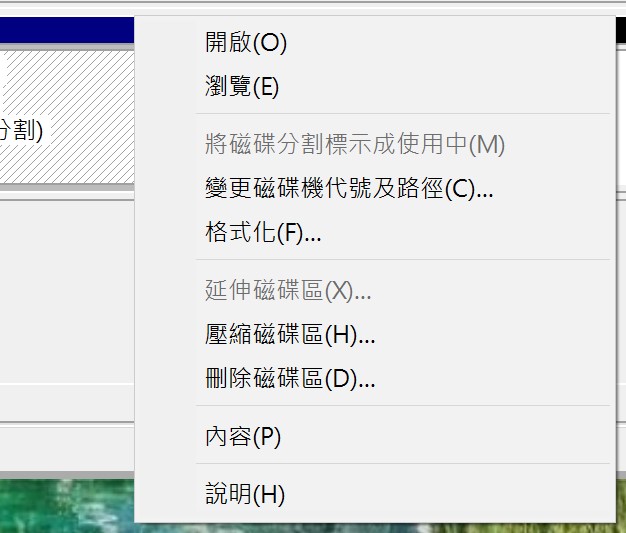
我畫出 30GB 的磁碟區,並按下「壓縮」這個按鈕,準備要給 Clear Linux 安裝進來,下圖是我用 1TB 外接硬碟所呈現的示意圖。
完成壓縮後會顯示「未配置」,到這裡隨身碟已經做好安裝 Linux 的預先準備。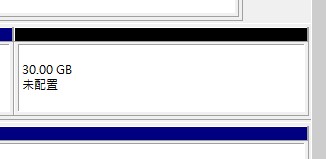
用 Clear Linux Live USB 啟動,把 Clear Linux 安裝到剛才畫出來的磁區裡面,在這裡要注意的是:
(1)由於 Mac 開機讀外接可開機儲存裝置,顯示都是 EFI Boot,如果擔心選錯隨身碟,倒是可以先只插上 Clear Linux Live USB 這一支隨身碟,進入 Live USB 上的 Clear Linux 後,再把之前已經預備好的隨身碟插入。
(2)磁區要選對,通常 Linux 會自動找到剛畫出來的「壓縮磁碟區」,保險起見,記得再確認一下。
(3)新手建議使用「Safe Installation」,Clear Linux 有安裝步驟指引可以參考官網資料:Install Clear Linux OS from the live desktop — Documentation for Clear Linux project (Figure 7: Select Installation Media)。
Clear Linux 的預設安裝流程,並沒有把 GRUB 安裝進來,這一點我還滿喜歡的。從 iMac 啟動後按住 Opt(Alt) 鍵之後,參考下圖的話,中間的 EFI Boot 是 Windows,最右邊是 Clear Linux。
進入 Clear Linux,就可以看到 Windows 10 的磁區是自動被掛載進來的。
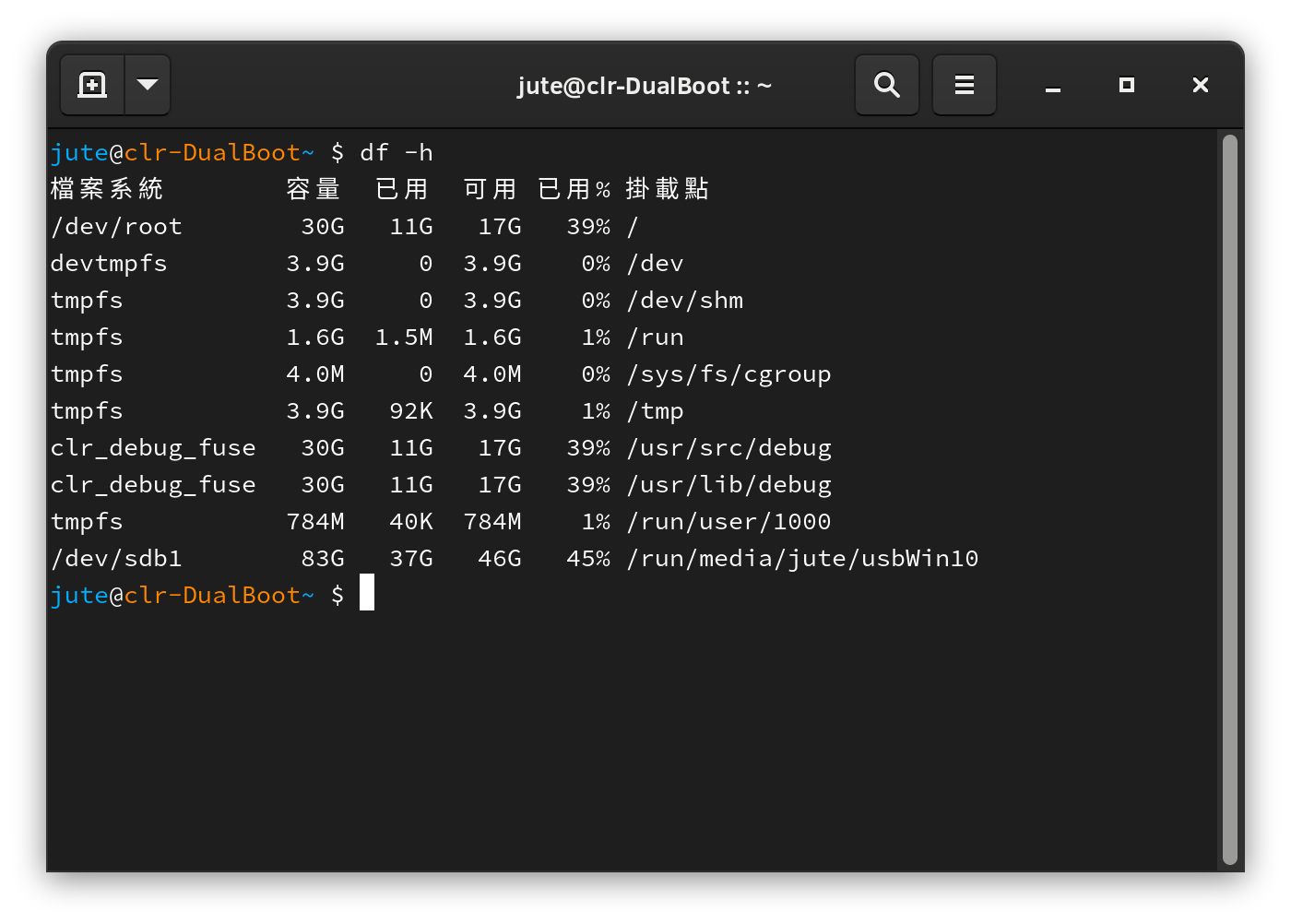
以上的程序,也適用於 USB 外接硬碟。
